孩子吃飯老不好?
因為他看著電視機里的喵伴出神了!
纏著老爸也要一個。
作為“啟明云端”的專業工程師,
這不是手拿把掐?
直接給娃造一個!
本期我們就緊跟啟明云端的腳步
按開源資料復刻喵伴,
詳解 PCB 生產、3D 打印外殼及材料!
材料準備
目前喵伴所有的開源資料均已開源,我們需提前完成兩項基礎制作:
將 PCB 設計圖下單生產;
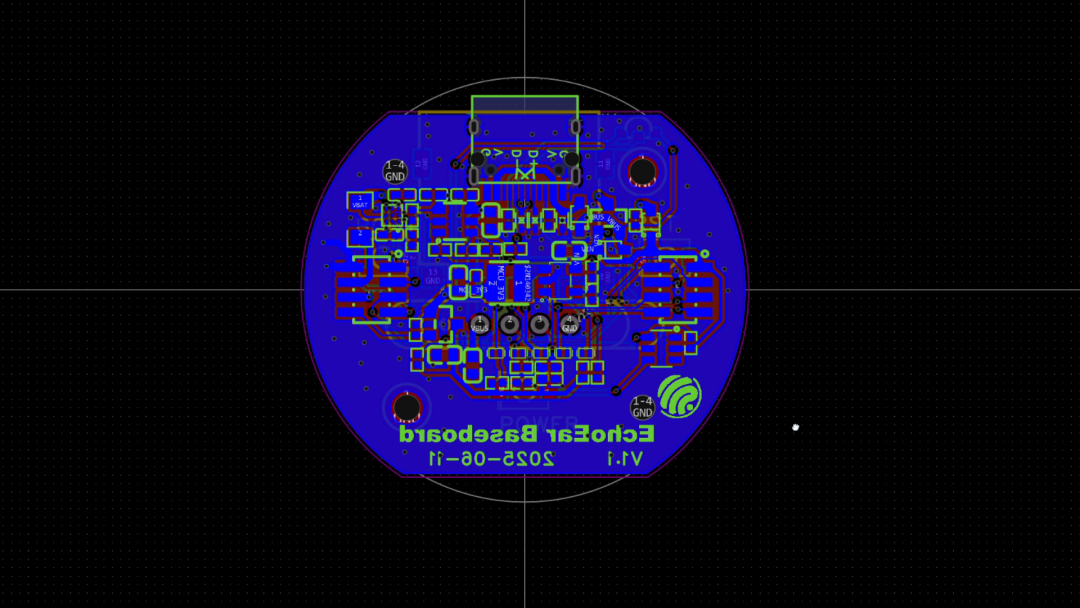
按樂鑫科技官方提供的 3D 打印源文件,打印外殼的底蓋和上蓋;

材料也要準備好哦~
尊敬的乘客,
接下來就到關鍵環節了
如果您的大腦對文字信息處理困難,
那么,我們貼心地為您準備了視頻教程
如此貼心的我們,值得你們“點贊收藏轉發”吧!
組裝配件
1.組裝核心板與主板 ,通過兩個排針相連,注意接口方向無防呆設計。

2.將核心板與主板安裝到外殼底蓋中,并安裝兩顆 M1.6螺絲 固定。注意將 TYPE-C 和 pogopin觸點彈簧針 卡入底蓋孔內。
3.粘貼 Touch銅箔 到底蓋頂部,并將連接器插入核心板上Touch接口。注意銅箔不要遮擋前后蓋裝配縫隙
4.將揚聲器放入固定位置,固定兩顆 M2螺絲,將連接器插入核心板上 SPK 接口

5.安裝電池,粘貼在揚聲器背面,并將連接器插入核心板上 BAT 接口

6.給麥克板的麥克風粘貼防塵泡棉
7.將麥克板安裝搭配外殼前蓋,用兩顆 M1.6螺絲 固定,并插入 FPC軟排線
8.將外殼前后蓋組合并用兩顆 M1.6螺絲 固定,將 FPC軟排線 的另一端插入到核心板的 MIC 接口

9.將屏幕排線以下接方式插入核心板的FPC連接座中,并鎖緊FPC連接座,撕掉屏幕背膠貼紙,粘貼屏幕到外殼上
10.將橡膠墊也粘貼到外殼底部
固件燒錄
1.打開瀏覽器,搜索 “樂鑫科技” ,進入樂鑫官網
2.在上方 “支持” 一欄中,找到工具,選擇 “Flash 下載工具”
3.在Flash 下載工具用戶指南中,下載 “Flash 下載工具” ,可保存在任意路徑
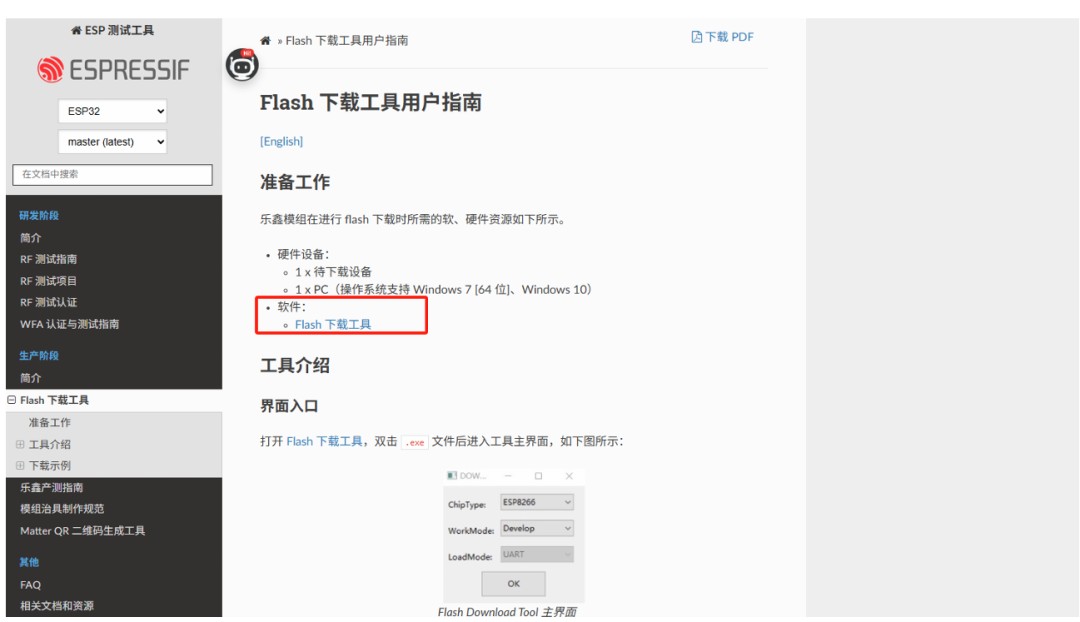
4.解壓后打開,flash_download_tool
5.選擇 “esp32s3" , 點擊 “OK”
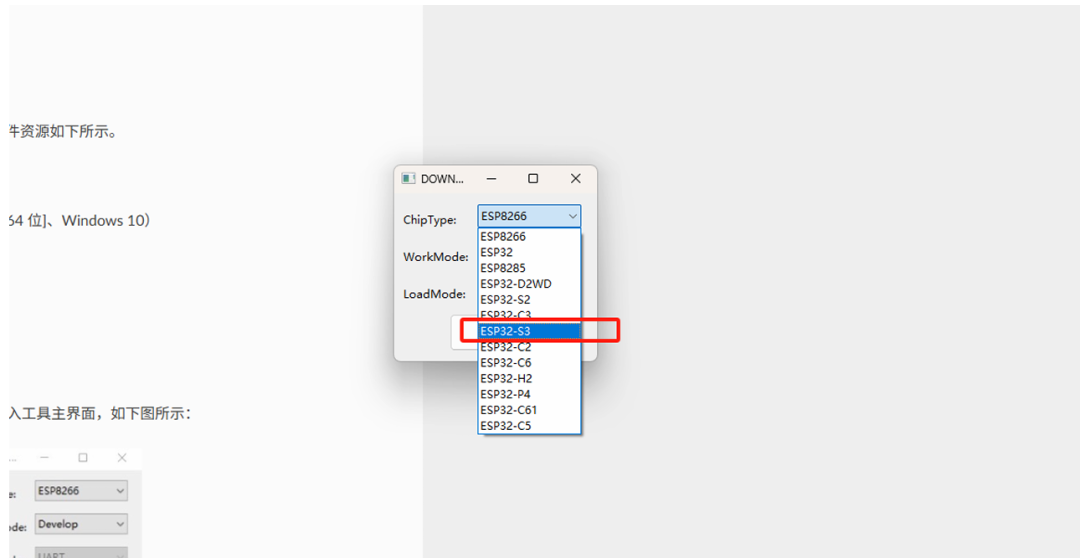
6.選擇喵伴的固件進行燒錄,燒錄地址 0x0,勾選固件
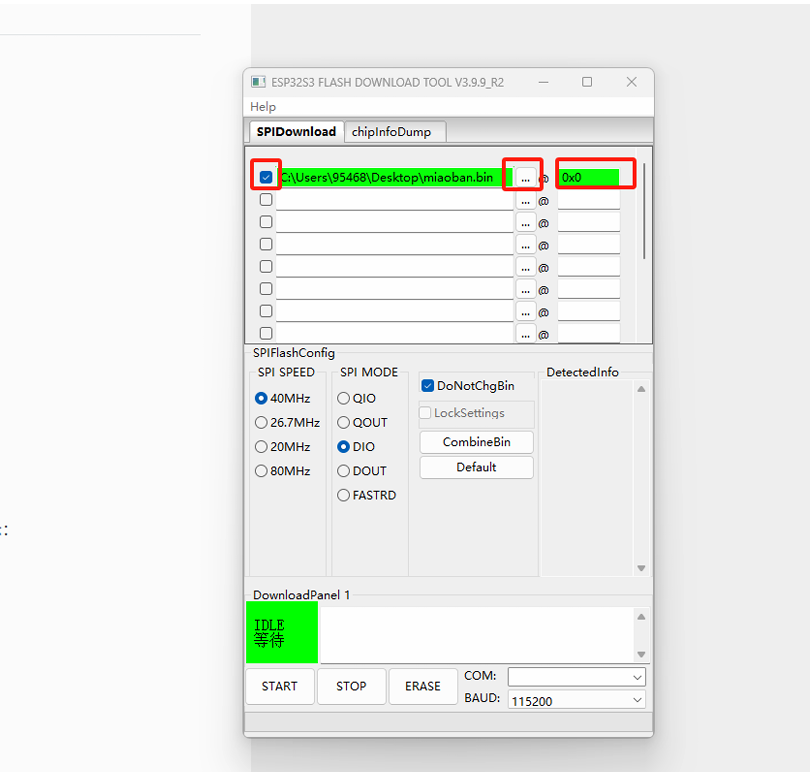
7.接入喵伴設備,選擇對應的 COM 口,點擊 “start”
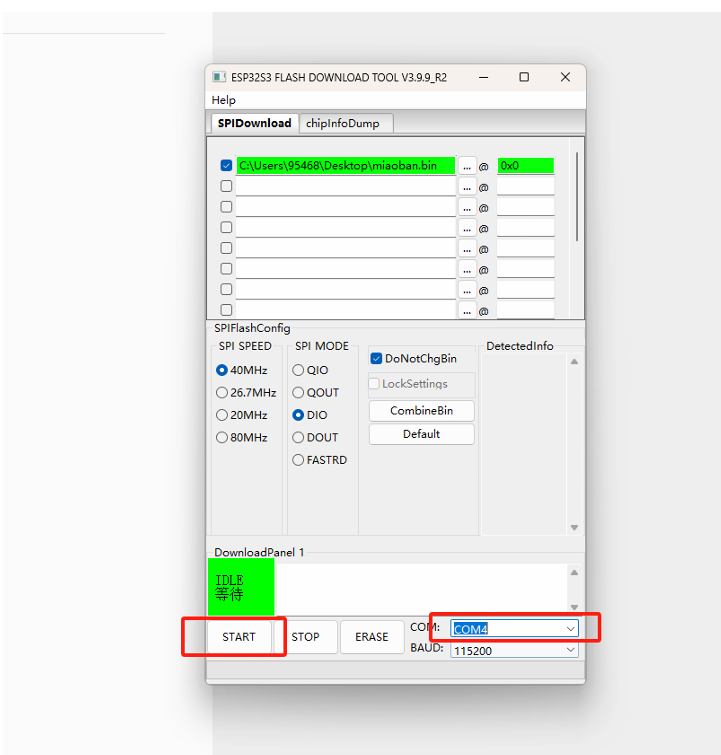
智能體配置
1.用 Type-C 線將設備與電腦連接,長按屏幕進入主界面,依次點擊“Settings”→“developer mode”。用戶可自行修改詳細配置,為方便操作,這里直接使用 Coze 官方 AI 創建。
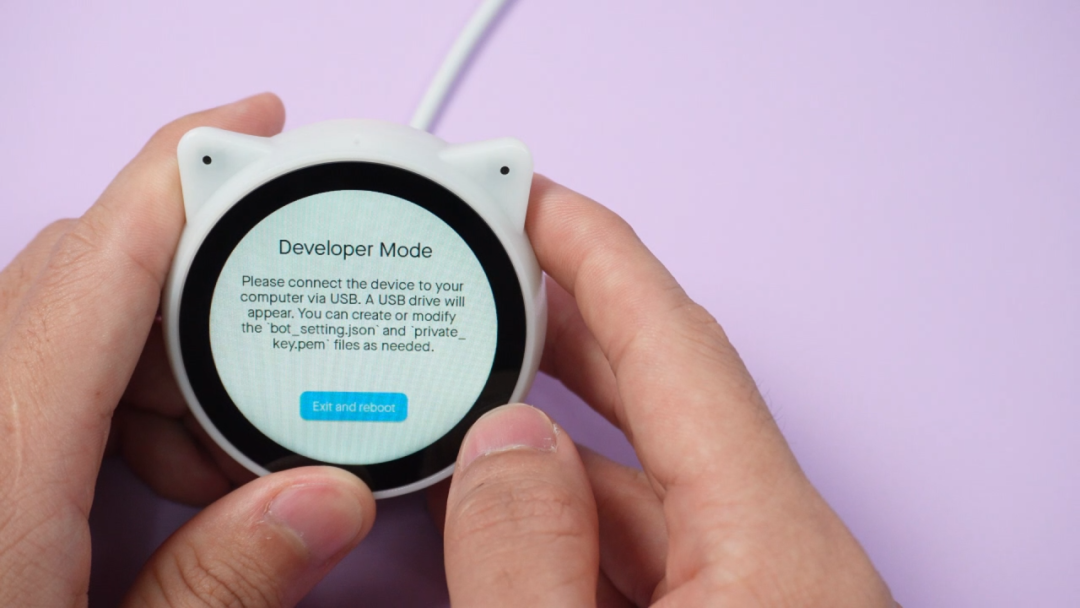
2.打開扣子官網,點擊 “創建智能體”,選擇 “AI 創建”。輸入智能體描述(一個名為喵伴,可以幫我解決各種問題的 AI 智能體),點擊 “確認”自動跳轉至智能體配置界面后,復制 “botID”,點擊 “發布”,勾選“API”再次點擊發布智能體。
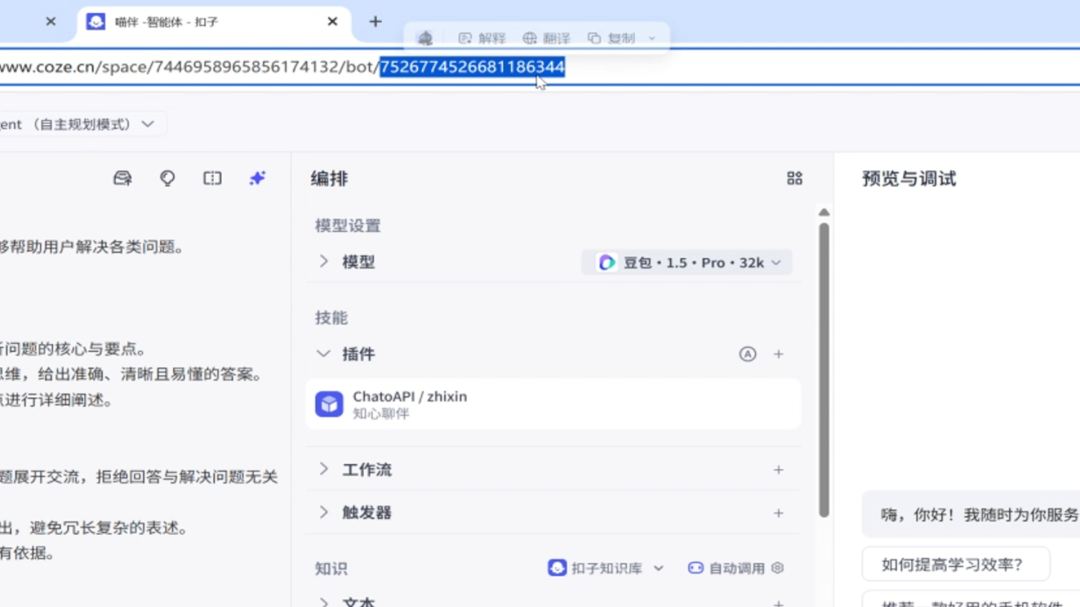
3.點擊 “扣子 API”,選擇 “授權”,點擊 “創建新應用”
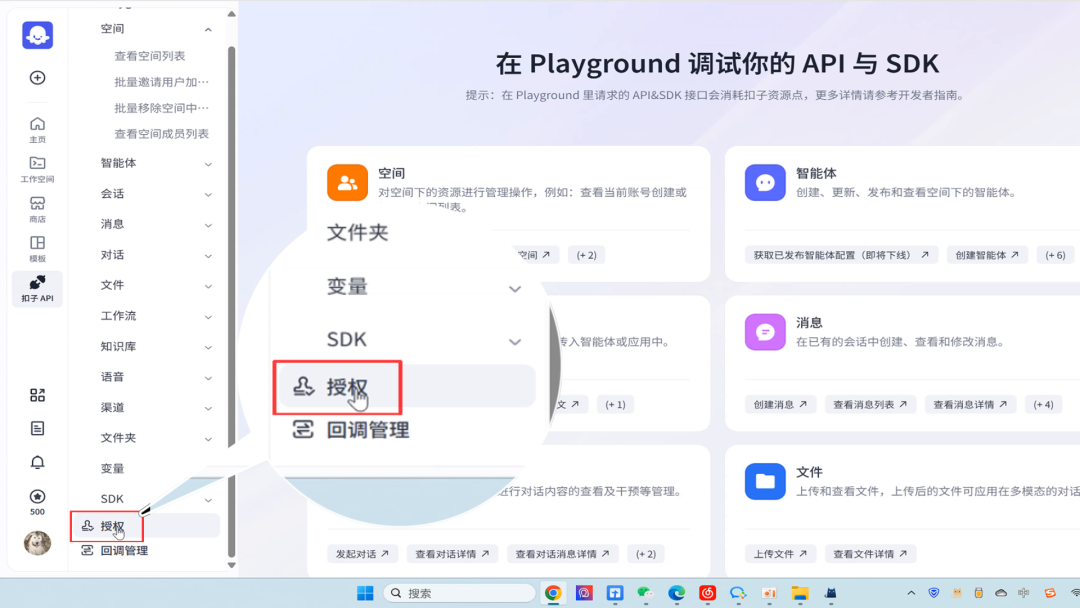
4.應用類型選 “普通”,客戶端類型修改為 “服務類應用”,自定義應用名稱后,點擊 “創建并繼續”
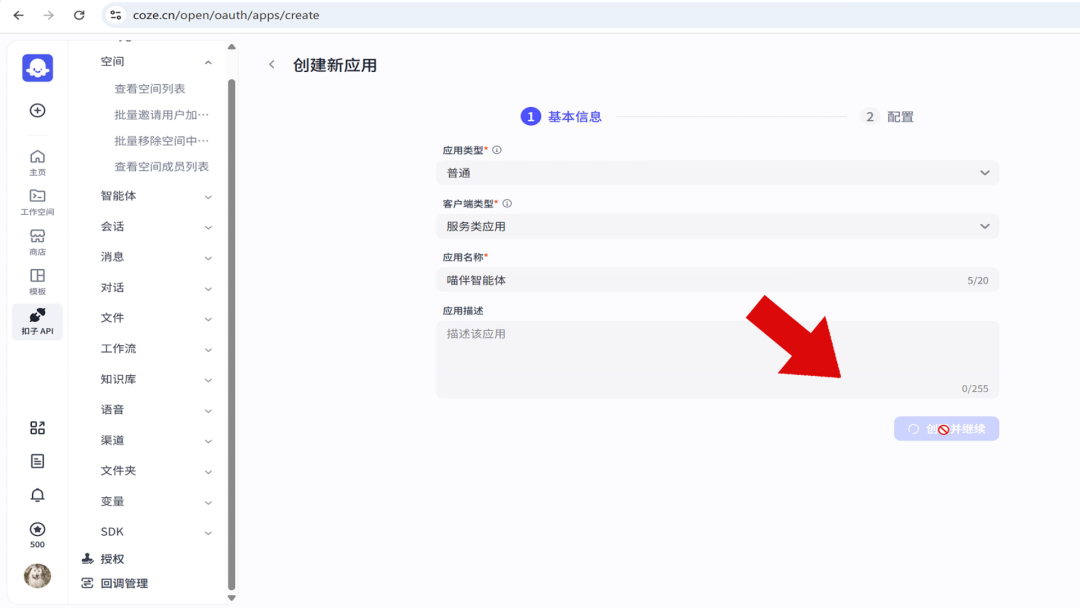
5.全選所有層級,點擊 “創建 Key 并復制秘鑰”,再點擊 “確定并授權”,此時會自動下載 “private_key.pem” 文件;
6.復制 “應用 ID”,將“private_key.pem”文件粘貼到喵伴的內置存儲中,創建 “bot_setting.json” 文件;
7.輸入指令并填入對應的 key、應用 ID,自定義修改 “name”(這里以EchoEar為例)和 “description”(An AI agent named EchoEar that can help me solve various problems)以及botID
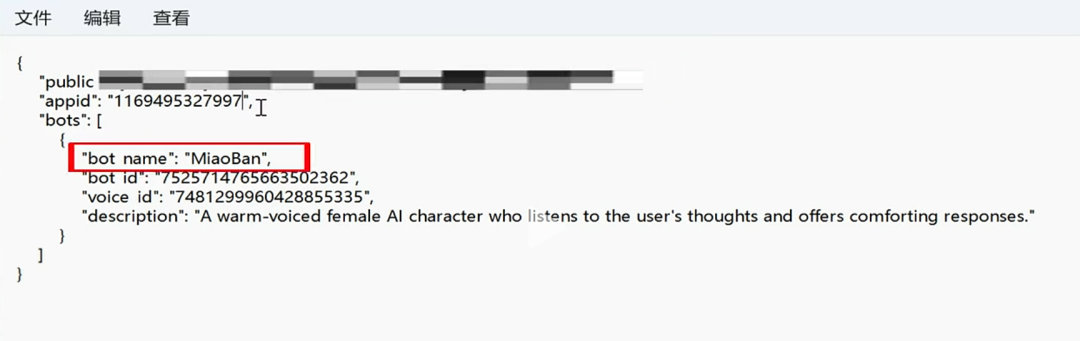
8.打開 coze 官方的系統音色列表,復制音色 ID 并粘貼到文件中
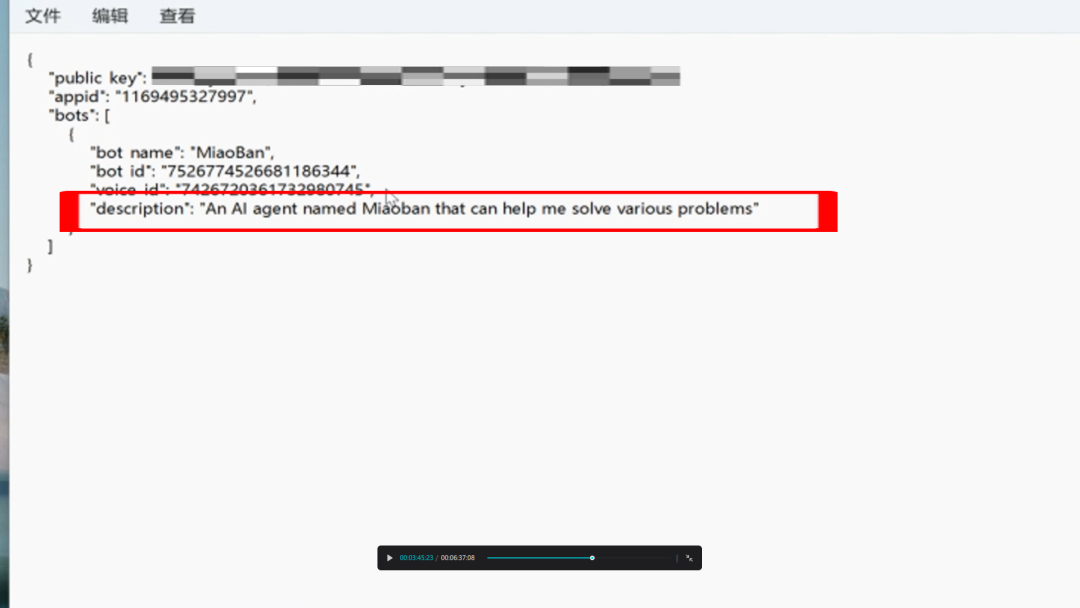
9.完成配置后退出內置存儲,在設備端點擊 “exit and reboot” 重啟設備。
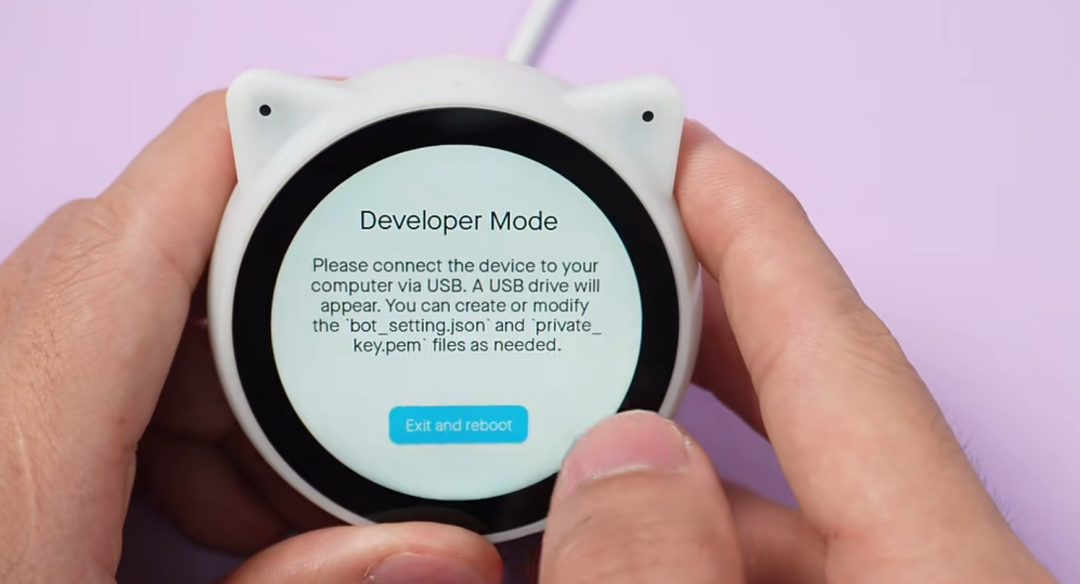
至此!手動組裝的喵伴可以正常使用了!
-
pcb
+關注
關注
4371文章
23511瀏覽量
410290 -
3D打印
+關注
關注
27文章
3595瀏覽量
112769
發布評論請先 登錄





 你也被喵伴圈粉了?資深工程師手把手教你從0到1手搓喵伴!
你也被喵伴圈粉了?資深工程師手把手教你從0到1手搓喵伴!

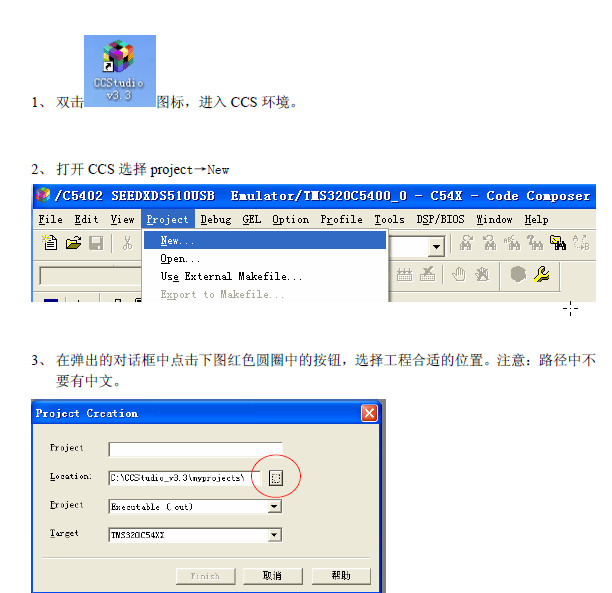











評論